点击查看:u大师u盘启动盘制作工具专业版V4.2
点击查看:u大师u盘启动盘制作工具专业版V4.1
点击查看:U大师U盘启动盘制作工具专业版V4.0
点击查看:U大师U盘启动盘制作教程 详细图解步骤教你怎么装统(Win7PE精简版)
点击查看:U大师U盘启动盘制作教程 详细图解步骤教你怎么装系统(老机版)
点击查看:U大师U盘启动盘制作教程 详细图解步骤教你怎么装系统(Win03PE增强版)
点击查看:U大师U盘启动盘制作教程 详细图解步骤教你怎么装系统(超微版)
点击下载:u大师u盘启动盘制作工具win03pe
这段时间有读者反应,说u大师u盘启动盘制作工具4.2对老机器的兼容不是很好,但是小编对手上的一台2008年的老技嘉主板电脑做了测试,发现使用u大师u盘启动盘制作工具给这台老机器安装系统,没有什么问题,就是安装的速度慢了点,随后小编下载了u大师u盘启动盘制作工具win03pe制作成了启动盘后,发现速度确实要快上不少,其实只要稍微细细的调节一下,u大师u盘启动盘制作工具安装系统还是很快的。
1、下载u大师u盘启动盘制作工具win03pe并且运行安装:
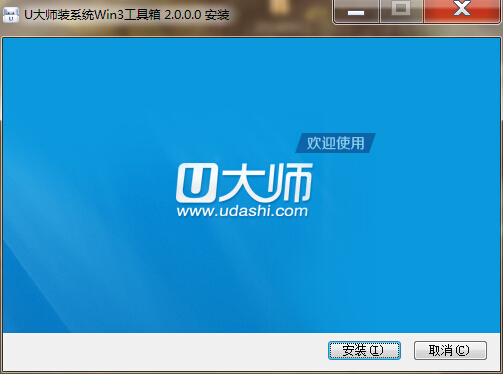
2、读者一定要看清在选择U盘这一栏是否是选择了要做成u盘启动盘的u盘,近很多读者反应总是不小心把自己的移动硬盘给制作了,导致里面的数据全部丢失,所以制作的时候一定要看清,因为我们针对的是老机器,所以u盘模式选择USB-ZIP,u盘格式选择FAT32,然后点选CHS,后点击一键制作u盘启动盘:
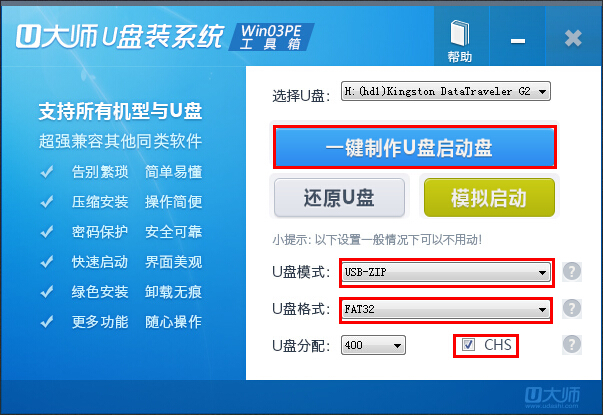
3、制作是会格式化u盘的,读者朋友一定要记得备份u盘里的数据,然后点击确定:
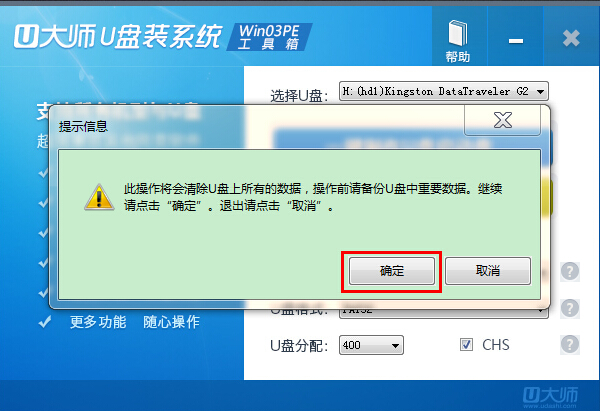
4、后出现下图所示界面后就说明作u大师u盘启动盘制工具制作成功:
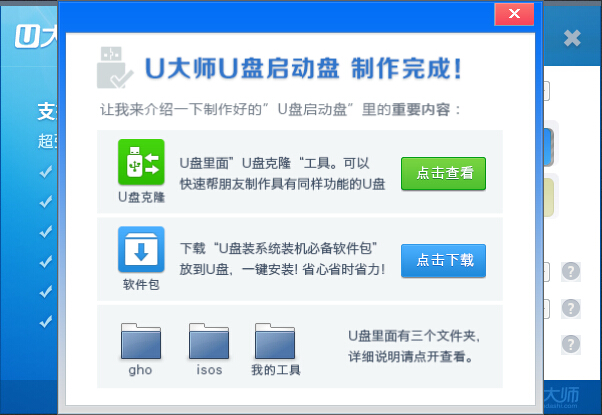
5、为了保险起见,我们点击一下模拟启动:
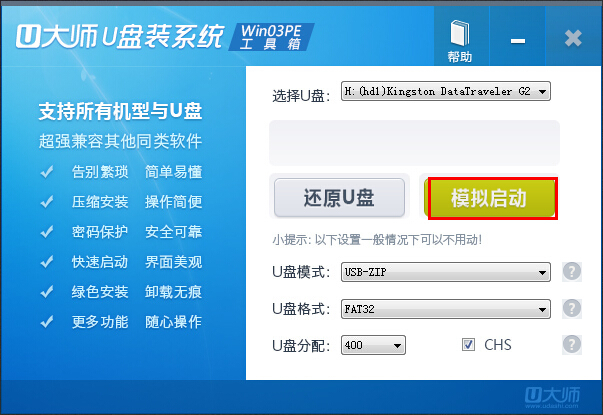
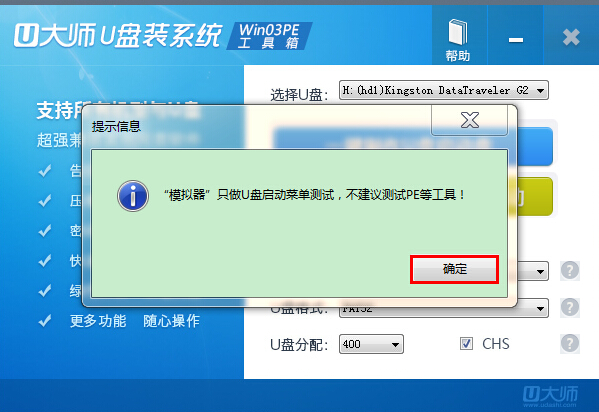
6、后如果出现了下图所示的界面,则说明已经成功制作了u大师u盘启动盘制作工具win03pe了:
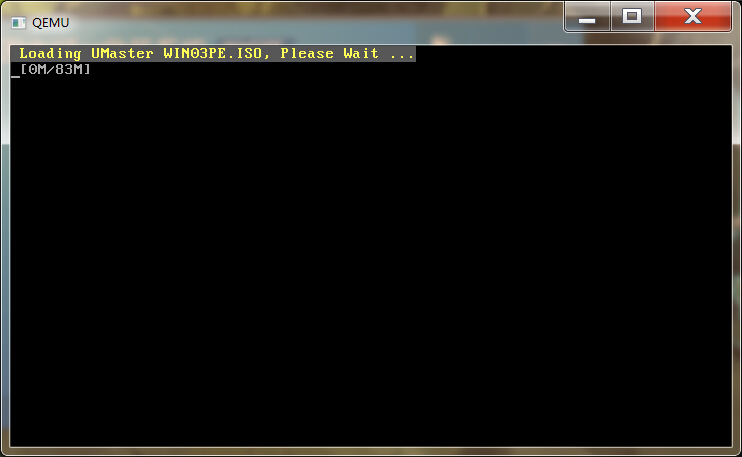
读者朋友如果有什么问题或者建议,可以到u大师u盘启动盘制作工具的官网:www.down123.ren咨询客服。

网友评论